Aprobación automática de parches
Con la aprobación automática de parches, el proceso de instalación de actualizaciones en los equipos le resultará más sencillo. Veamos cómo funciona con este ejemplo.
Cómo funciona
Debe tener dos entornos: de prueba y de producción. El entorno de prueba se utiliza para comprobar la instalación de los parches y garantizar que no dañe nada. Cuando haya comprobado la instalación de los parches en el entorno de prueba, podrá instalar automáticamente estos parches seguros en el entorno de producción.
Configuración de la aprobación automática de parches
Pasos para configurar la aprobación automática de parches
- Debe leer y aceptar los acuerdos de licencia de cada proveedor cuyos productos tenga pensado actualizar. De lo contrario, los parches no se podrán instalar automáticamente.
- Establezca los ajustes de la aprobación automática.
- Prepare el plan de protección (por ejemplo, "Instalación de parches en entornos de prueba") con el módulo Gestión de parches habilitado y aplíquelo a los equipos del entorno de prueba. Especifique la siguiente condición con respecto a la instalación de parches: el estado de aprobación del parche debe ser No definido. Este paso es necesario para validar los parches y comprobar si los equipos funcionan correctamente después de su instalación.
- Prepare el plan de protección (por ejemplo, "Instalación de parches en entornos de producción") con el módulo Gestión de parches habilitado y aplíquelo a los equipos del entorno de producción. Especifique la siguiente condición con respecto a la instalación de parches: el estado del parche debe ser Aprobado.
- Ejecute el plan Instalación de parches en entornos de prueba y compruebe los resultados. El estado de aprobación de los equipos que no tengan problemas se puede mantener en No definido, mientras que el de los que no funcionan correctamente se debe establecer en Rechazado.
- Según el número de días establecidos en la opción Aprobación automática, los parches cuyo estado sea No definido pasarán a Aprobado.
- Cuando se lance el plan Instalación de parches en entornos de producción, únicamente se instalarán en los equipos de producción los parches cuyo estado sea Aprobado.
Los pasos que debe realizar manualmente se indican a continuación.
Paso 1. Lea y acepte los acuerdos de licencia de los productos que quiera actualizar.
- En la consola de servicio, vaya a Gestión del software > Parches.
- Seleccione el parche y, a continuación, lea y acepte el acuerdo de licencia.
Paso 2. Establezca los ajustes de la aprobación automática.
- En la consola de servicio, vaya a Gestión del software > Parches.
- Haga clic en Configuración.
-
Habilite la opción Aprobación automática y especifique el número de días. Esto significa que, cuando pase el número especificado de días desde el primer intento de instalación de los parches, los que tengan el estado No definido pasarán al de Aprobado automáticamente.
Por ejemplo, ha especificado 10 días. Ha llevado a cabo el plan Instalación de parches en entornos de prueba para probar equipos y parches instalados. Los parches que dañaron los equipos los marcó como Rechazados, mientras que el resto se mantuvieron como No definidos. Cuando pasen 10 días, los parches cuyo estado sea No definido se actualizarán automáticamente al estado Aprobado.
- Habilite la opción Aceptar automáticamente los acuerdos de licencia. Esta acción es necesaria para aceptar las licencias automáticamente durante la instalación de los parches, pues no se necesita ninguna confirmación por parte del usuario.
Paso 3. Prepare el plan de protección Instalación de parches en entornos de prueba.
- En la consola de servicio, vaya a Administración > Planes de protección.
- Haga clic en Crear plan.
- Habilite el módulo Gestión de parches.
-
Defina qué actualizaciones desea instalar para productos de Microsoft y terceros, establezca una planificación y realice una copia de seguridad previa a la actualización. Para obtener más información sobre esa configuración, consulte "Configuración de la gestión de parches".
Defina la opción Estado de aprobación como No definido para todos aquellos productos que se vayan a actualizar. Cuando llegue el momento de actualizarlos, el agente instalará únicamente los parches cuyo estado sea No definido en los equipos seleccionados del entorno de prueba.
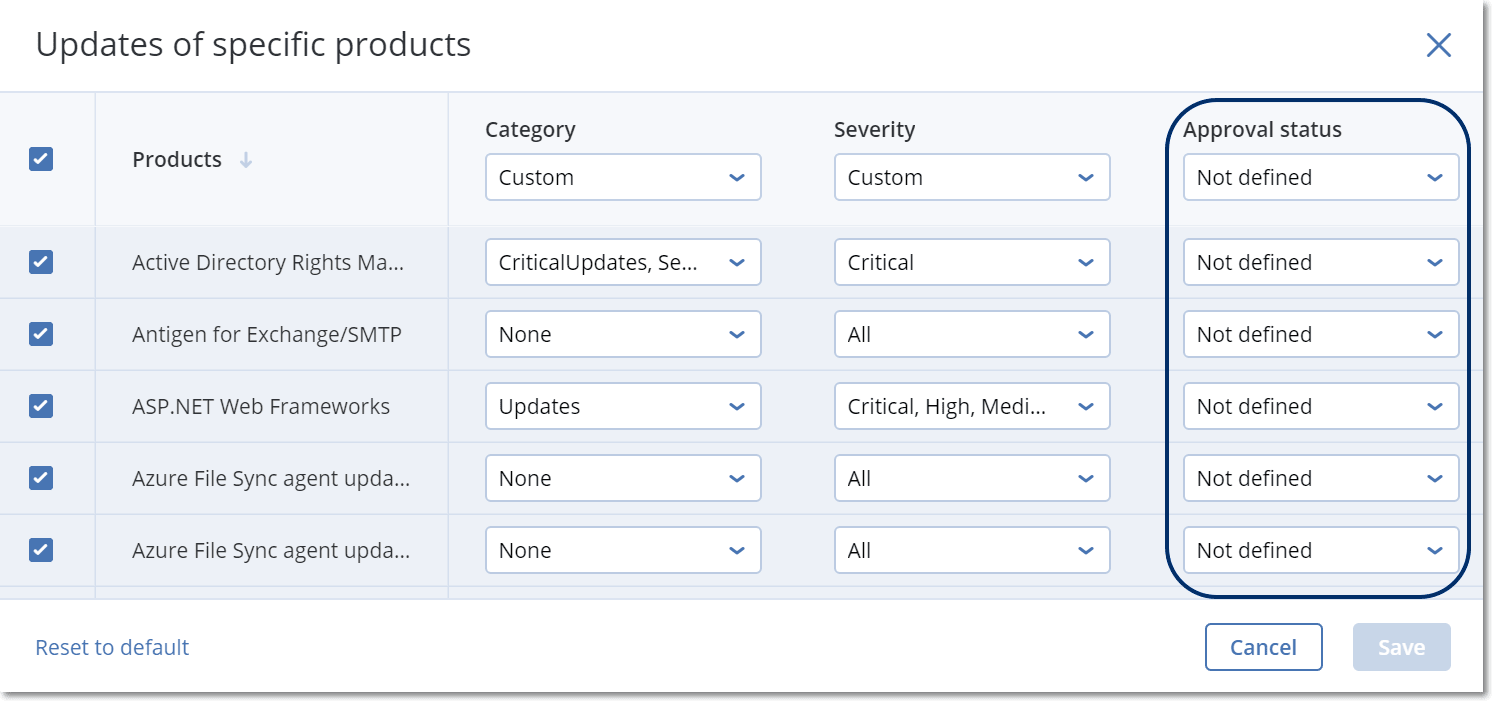
Paso 4. Prepare el plan de protección Instalación de parches en entornos de producción.
- En la consola de servicio, vaya a Administración > Planes de protección.
- Haga clic en Crear plan.
- Habilite el módulo Gestión de parches.
-
Defina qué actualizaciones desea instalar para productos de Microsoft y terceros, establezca una planificación y realice una copia de seguridad previa a la actualización. Para obtener más información sobre esa configuración, consulte "Configuración de la gestión de parches".
Defina la opción Estado de aprobación como Aprobado para todos aquellos productos que se vayan a actualizar. Cuando llegue el momento de actualizarlos, el agente instalará únicamente los parches cuyo estado sea Aprobado en los equipos seleccionados del entorno de producción.
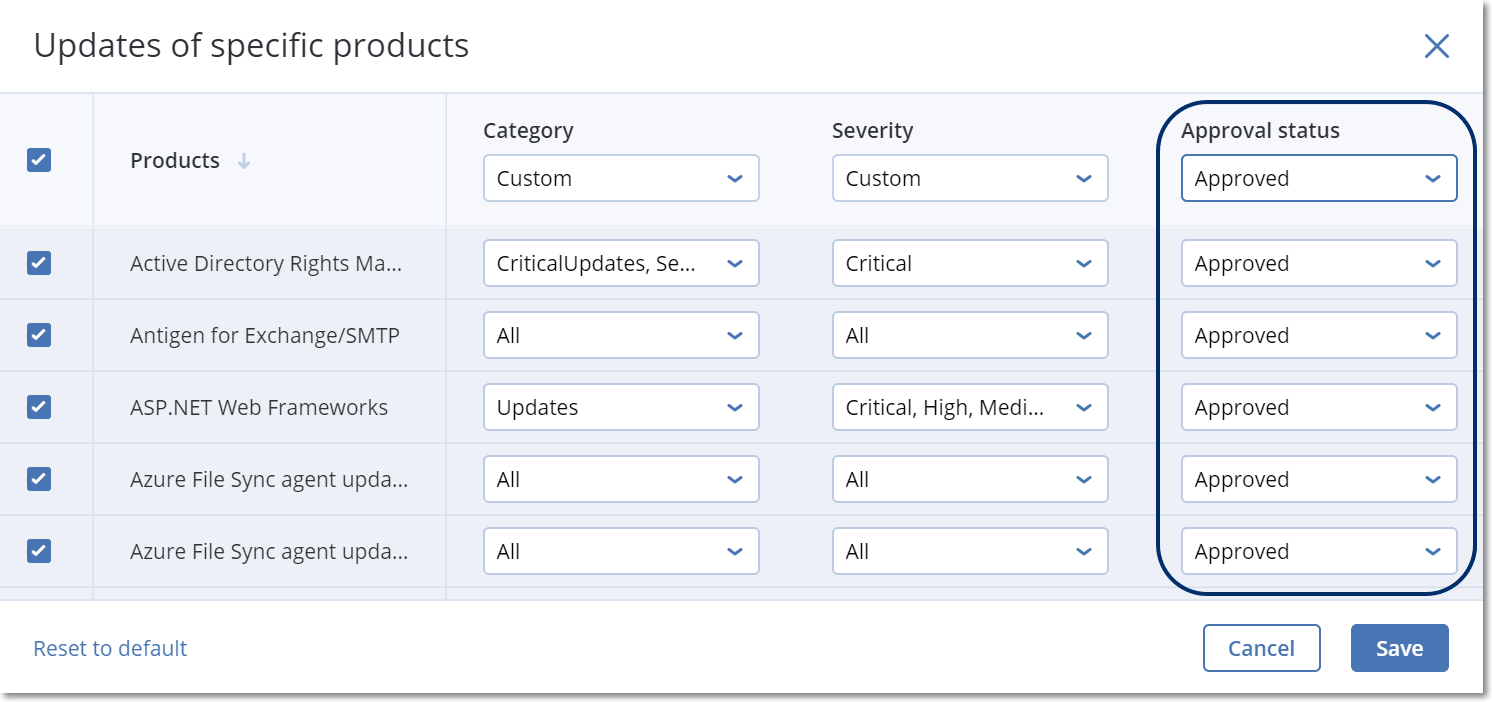
Paso 5. Ejecute el plan de protección Instalación de parches en entornos de prueba y revise los resultados.
- Ejecute el plan de protección Instalación de parches en entornos de prueba (según la planificación o bajo demanda).
- Luego, compruebe cuáles de los parches instalados son seguros y cuáles no.
- Vaya a Gestión del software > Parches y establezca el Estado de aprobación como Rechazado para aquellos parches que no sean seguros.